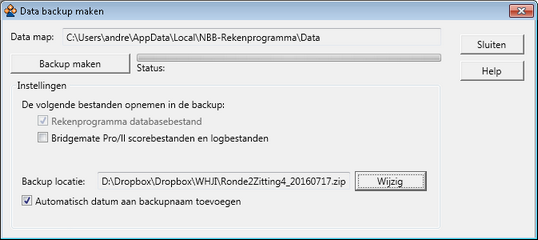In tegenstelling tot wat u gewend bent van vele andere programma’s, hoeft u zich niet te bekommeren om het opslaan van competities, zittingen, ledenbestanden, schema’s enzovoorts. Wanneer u een competitie of zitting aanmaakt, handelt het NBB-Rekenprogramma het opslaan zelf af en kiest daarvoor de juiste bestandsnamen. Ook bij het heropenen van een zitting hoeft u niet een bestand te selecteren. U kiest enkel de zitting en het NBB-Rekenprogramma zorgt ervoor dat de juiste informatie wordt ingelezen. Dit maakt het voor u een stuk makkelijker om met het programma om te gaan. Maak dus ook nimmer zelf wijzigingen in de bestanden in de NBB-Rekenprogramma datamap!
Consistentiecontrole
Omdat het NBB-Rekenprogramma zelf de bestanden beheert, kan een handmatige ingreep leiden tot incorrecte werking van het programma. In het NBB-Rekenprogramma is een consistentiecontrole ingebouwd die fouten kan opsporen in het bestandsysteem. Druk op Systeem→Bestandsbeheer→Consistentiecontrole om deze controle uit te voeren. Alle bestanden worden geanalyseerd en eventuele fouten worden vermeld.
Backup maken en thuis voorbereiden van zittingen
Het is mogelijk om thuis de zitting voor te bereiden en deze gegevens mee te nemen naar de club alwaar men er verder mee kan werken. Na afloop van de clubavond is het vervolgens weer mogelijk om de gegevens mee naar huis te nemen.
Belangrijk hierbij is dat de data gesynchroniseerd wordt. Het NBB-Rekenprogramma maakt gebruik van een eigen datastructuur en houdt zelf de bestanden bij. Dit houdt in dat bij synchronisatie alle data gelijk gemaakt moet worden. Deze data bevindt zich geheel in de "Data" map in de NBB-Rekenprogramma map. De ingebouwde back-upfunctie zorgt ervoor dat de inhoud van de datamap in één handzaam bestand gezet wordt dat vervolgens weer door het NBB-Rekenprogramma op de andere computer eenvoudig kan worden ingelezen.
| 1. | Zorg dat de broncomputer (de computer thuis) dezelfde installatie heeft van het NBB-Rekenprogramma als de doelcomputer (de computer van de vereniging). |
| 2. | Maak de zitting aan op de broncomputer. Indien u de zitting niet afsluit zal deze op de doelcomputer direct hervat worden na het inlezen van de back-up. |
| 3. | Ga naar Systeem→Bestandsbeheer→Back-up maken. U ziet nu het volgende scherm.
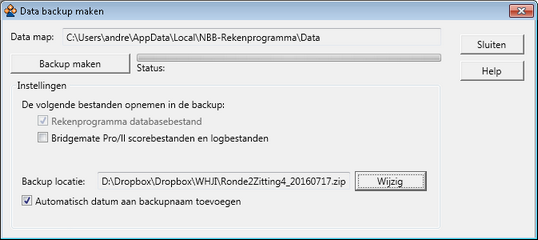
|
| • | Back-up locatie U kunt een vaste locatie voor uw back-up aanhouden. Deze wijzigt u door op de knop ‘Wijzig’ te drukken. U wordt gevraagd een bestandsnaam te selecteren, bijvoorbeeld “E:\backup.zip”.
Back-up bestanden krijgen automatisch de extensie “.zip”. |
| • | Automatisch datum aan backupnaam toevoegen. Om backups van elkaar te scheiden kunt u automatisch de huidige datum aan de backupnaam laten toevoegen. |
| • | Bridgemate Pro/II scorebestanden en logbestanden toevoegen. De genoemde bestanden worden toegevoegd aan de backup. Dit met name bedoeld voor als er problemen zijn met het programma en de helpdesk u verzoekt om de betreffende bestanden op te sturen. Bij het terugzetten van de backup worden deze bestanden uitgepakt naar het bureaublad, niet naar mappen die het NBB-Rekenprogramma gebruikt. |
| 5. | Druk op de knop ‘Back-up maken’. Het back-upbestand wordt aangemaakt op de opgegeven locatie. |
| 6. | Als laatste verschijnt de melding dat de back-up gemaakt is. Neem de diskette of memory-stick mee naar de andere computer en zet daar de back-up terug. |
| • | De data wordt gecomprimeerd in een archief van het .zip-type. Dit bestand kan met comprimeerprogramma’s die dit type ondersteunen worden geopend. |
Backup terugzetten
| 1. | Ga naar Systeem→Bestandsbeheer→Back-up terugzetten.

|
| 2. | Indien niet het juiste back-upbestand is weergeven, kies het juiste bestand door op ‘Wijzigen’ te drukken. |
| 3. | Plaats de back-up terug door op ‘Back-up terugzetten’ te drukken. |
| 4. | De gegevens worden teruggezet. Indien er een fout is ontdekt in het back-upbestand, wordt hier melding van gemaakt en worden de gegevens niet teruggezet. |
| 5. | Indien bij het maken van de back-up er een zitting openstond zal deze worden hervat direct na het inlezen. |
| 6. | De broncomputer en doelcomputer hebben nu dezelfde gegevens. Men kan op de doelcomputer verder werken met de reeds aangemaakte zitting door deze te selecteren vanuit het speeloverzicht. |
Na afloop van de zitting kunt u de gegevens weer mee terugnemen naar huis. U doet dan hetzelfde als hierboven beschreven, maar de broncomputer is nu de computer op de club en de doelcomputer is de computer bij u thuis.
| • | Laat het NBB-Rekenprogramma altijd een test uitvoeren of de back-up gelukt. Hiermee verkleint u de kans dat een back-up niet ingelezen kan worden omdat het foute gegevens bevat. Tevens doet u er goed aan om een back-up twee keer op verschillende locaties te maken. |
| • | Indien er Bridgemate Pro/II scorebestanden en logbestanden in de backup aanwezig zijn worden deze uitgepakt naar het bureaublad, niet naar mappen die het NBB-Rekenprogramma gebruikt. |